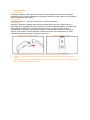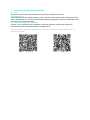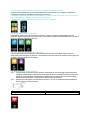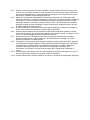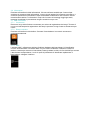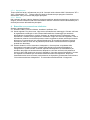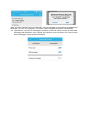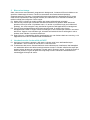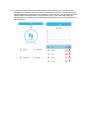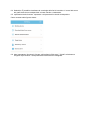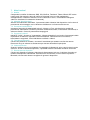Braccialetto intelligente
Manuale d'uso

1. Guida rapida
1.1 Avvertenza
Consultare il proprio medico prima di iniziare un nuovo programma sportivo. I braccialetti
intelligenti sono in grado di monitorare la frequenza cardiaca in tempo reale, ma non possono
essere utilizzati per scopi medici.
1.2 Specifiche
Supporta Android 5.1, iOS 8.0, Bluetooth 4.0 e versioni successive.
1.3 Ricarica
Utilizzare il dispositivo USB per caricare il braccialetto prima dell'uso e assicurarsi che il
braccialetto sia completamente carico. Rimuovere l'unità host dal braccialetto e collegarla alla
presa USB per ricaricarla. Il tempo di ricarica è di circa 2 ora. Per garantire un buon
collegamento, assicurarsi che i contatti metallici non siano sporchi o ossidanti. Durante la
ricarica, sullo schermo verrà visualizzato il simbolo di ricarica. Se il dispositivo non viene
utilizzato per periodi prolungati, ricaricarlo ogni 3 mesi.
Smontaggio del braccialetto
Ricarica del braccialetto
a. Allentare la fibbia del cinturino e individuare lato opposto al tasto a sfioramento
b. Tenere il corpo del braccialetto e tirare indietro la cinghia a due lati, quindi rimuovere le
cinghie.
c. Individuare il connettore USB del braccialetto e collegarlo alla porta USB del laptop o della
presa. (Ricarica completa: circa 2 ore)

2. Download dell'App del braccialetto
2.1 Avvio
Premere a lungo l'area a sfioramento per 3 secondi e il braccialetto si avvia.
2.2 Spegnimento
Tenere premuta l'area a sfioramento per più di 3 secondi sullo schermo MAC. Selezionare "SÌ" o
"NO" e selezionare "SÌ". Tenere premuto l'anello tattile per spegnere il telefono. Selezionare "NO"
per tornare alla pagina principale.
2.3 Download e installazione dell'App:
Cercare "JYou" nell'APP store e installare o utilizzare il telefono cellulare per eseguire la
scansione del codice QR sulla destra per installare APP.
Jyou richiede che i dispositivi mobili utilizzino iOS 8.0 e versioni successive o Android 5.1 e
versioni successive
Google Play
iOS

3. Interfaccia funzionale del braccialetto
3.1 Componenti del braccialetto
EN
IT
Display area
Area di visualizzazione
Touch area
Area a sfioramento
USB
USB
Heart rate induction
Sensore frequenza cardiaca
Funzione a sfioramento
Stato di spegnimento: premere a lungo il simbolo a sfioramento e il braccialetto si avvia;
Stato di accensione: Cliccare sul simbolo a sfioramento e passare all'interfaccia menu della
schermata principale. L'interfaccia mostra quanto segue.
Interfaccia
principale
Passi Distanza Calorie
Pressione
sanguigna
Frequenza
cardiaca
Messaggio

3.2 Introduzione alla funzione di interfaccia dello luminosità dello schermo
Quando il braccialetto viene prima associato all'APP, sincronizza l'ora, la data e il telefono e
visualizza il simbolo di collegamento Bluetooth avvenuto.
L'interfaccia principale può essere commutata su un'altra interfaccia di menu per 2 secondi con il
tasto a sfioramento. In totale ci sono tre tipi di interfacce.
Il simbolo della connessione Bluetooth è blu quando è collegato.
3.3 Registrazione, calorie e distanza
L'interfaccia relativa alla camminata può mostrare i passi. Indossare il braccialetto al polso.
Quando l'utente cammina e il braccio oscilla, il braccialetto registra automaticamente il numero di
passi, il consumo di calorie e altri dati.
3.4 Pressione sanguigna, ossigeno nel sangue
Cliccare sull'area a sfioramento per passare all'interfaccia di monitoraggio della pressione
sanguigna e dell'ossigeno nel sangue. Il braccialetto inizierà a testare la pressione sanguigna e a
ricavare i dati dell'ossigeno nel sangue
3.5 Monitoraggio frequenza cardiaca
3.5.1 Toccare l'area a sfioramento per passare all'interfaccia di monitoraggio della frequenza
cardiaca. Il braccialetto supporta il monitoraggio dinamico in tempo reale della frequenza
cardiaca, consentendo di comprendere il proprio stato di salute. Durate il monitoraggio
della frequenza cardiaca, l'autonomia del braccialetto sarà ridotta.
3.5.2 Indossare il braccialetto correttamente sul polso, circa 2 cm all'interno dell'articolazione
ulnare, come mostrato a destra.
EN
IT
Ulnar joint
Articolazione ulnare


3.5.3 Quando viene misurata la frequenza cardiaca, il sensore della frequenza cardiaca deve
trovarsi vicino alla pelle e avere un buon contatto. Se il braccialetto è troppo allentato e il
sensore è esposto alla luce, il valore misurato sarà impreciso. Non fissare la luce verde
del sensore. Potrebbe causare disagio agli occhi.
3.5.4 Sebbene il prodotto sia utilizzabile per il rilevamento dinamico e in tempo reale della
frequenza cardiaca, è necessario mantenere il corpo fermo e sedersi quando si effettua la
misurazione. In caso contrario il braccialetto prolungherà il tempo di misurazione della
frequenza cardiaca o non sarà in grado di rilevare i dati. I dati della frequenza cardiaca
dinamica possono essere visualizzati in tempo reale quando vengono misurati, quindi è
possibile passare all'esercizio fisico.
3.5.5 In caso di differenze considerevoli tra i dati misurati, effettuare una pausa e misurare di
nuovo. Una media di 5 misurazioni continue sarà più accurata.
3.5.6 Questo prodotto effettua una misurazione dinamica della frequenza cardiaca in tempo
reale: tenere presente che la frequenza cardiaca varia quando si parla, si mangia, si beve
e così via. Tenere atteggiamento neutro durante la misura.
3.5.7 Assicurarsi che non vi sia sporcizia sul fondo del sensore della frequenza cardiaca
durante la misurazione. Il colore della pelle, la densità pilifera, i tatuaggi o le cicatrici
possono influenzare il risultato del test.
3.5.8 Il dispositivo di misurazione della frequenza cardiaca si basa sul principio PPG, pertanto
l'accuratezza dei dati può apparire errata a seconda dei fattori fisiologici che influenzano
l'assorbimento e il riflesso della luce (circolazione del sangue, pressione sanguigna,
condizioni della pelle, posizione e densità dei vasi sanguigni, eccetera). Se la
misurazione è inaccurata, con dati anormali troppo alti o troppo bassi, effettuarla di
nuovo.
3.5.9 Il braccialetto può diventare caldo se viene indossato per periodi prolungati. Se non ci si
sente a proprio aglio, toglierlo e indossalo quando si raffredda.
3.5.10 Il freddo influenzerà le misure. Effettuare le misure in condizioni di temperatura adeguata.

3.6 Informazioni
Passiamo all'interfaccia delle informazioni. Cliccare sull'area sensibile per 3 secondi per
accedere al contenuto delle informazioni; il tocco singolo passerà al contenuto successivo. Il
contenuto presenta le informazioni inviate dal software di chiamata e chat. Possono essere
memorizzate massimo 7 informazioni. Dopo che il numero di messaggi raggiunge sette, i
messaggi visualizzati in precedenza vengono sostituiti uno per uno.
3.7 Altre funzionalità
3.7.1 Cronometro
Premere a lungo nella funzione cronometro per avviare la registrazione dei tempi. Toccare di
nuovo per interrompere la registrazione dei tempi e premere a lungo il tasto a sfioramento per
uscire.
3.7.2 Ricerca cellulare
Passiamo all'interfaccia del telefono. Scuotere il braccialetto e le suonerie suoneranno
contemporaneamente.
3.7.3 MAC
L'indirizzo MAC, utilizzato per indicare l'indirizzo hardware del braccialetto, è l'identificativo
univoco del braccialetto. L'indirizzo MAC non può essere modificato. Quando si utilizza un
telefono cellulare per trovare un braccialetto, basta guardare le ultime 4 cifre del MAC per trovare
il braccialetto corrispondente. Il ruolo è quello di permettere di identificare rapidamente il
braccialetto e collegare il telefono.

3.7.4 Spegnimento
Tenere premuta l'area a sfioramento per più di 3 secondi sullo schermo MAC. Selezionare "SÌ" o
"NO" e selezionare "SÌ". Tenere premuto l'anello a sfioramento per spegnere il telefono.
Selezionare "NO" per tornare alla pagina principale.
3.7.5 Ritorno
Nel conteggio di passi, calorie, distanza, frequenza cardiaca, pressione sanguigna, ossigeno nel
sangue, si trova l'interfaccia dell'icona del telefono cellulare. Premere il tasto a sfioramento per 3
secondi per tornare all'interfaccia principale
4. Bracciale con connessione telefonica
Seguire i passaggi indicati:
4.1 Scaricare l'APP. Prima di utilizzare, installare il software JYou.
4.2 Utenti registrati. Per prima cosa, l'app entra nell'interfaccia di atterraggio. Cliccare sull'icona
di registrazione nell'angolo in alto a destra dell'interfaccia di atterraggio per accedere
all'interfaccia di registrazione. Inserire l'account, la casella di posta, la password e altre
informazioni. Cliccare sulla registrazione. Effettuare il login con l'account registrato. Tutte le
informazioni relative al movimento possono essere registrate e salvate solo dopo l'accesso
all'account. Si suggerisce di non entrare liberamente. Si consiglia di utilizzare le proprie
informazioni reali, in modo che la password possa essere successivamente recuperata
quando la si dimentica.
4.3 Quando Android e iOS si associano al dispositivo, cliccare prima sul pulsante delle
impostazioni nella parte in basso a destra della pagina per accedere alla pagina di
configurazione, quindi cliccare sul bordo superiore del dispositivo di associazione per
accedere alla pagina di associazione del dispositivo e cliccare sull'icona del pulsante di
ricerca in alto nella pagina per cercare il dispositivo. Una volta trovato il dispositivo, cliccare
sul dispositivo nell'elenco per connettersi all'indirizzo MAC del dispositivo. Dopo che
l'associazione ha avuto successo, sarà presente un dispositivo già associato nella colonna
"al momento associato al dispositivo". Lo screenshoot dell'interfaccia è il seguente:

Nota: se l'iOS è collegato a un loop manuale, verrà visualizzata una richiesta di accoppiamento
Bluetooth. Fare clic su "accoppia" e l'unità può essere collegata al telefono normalmente.
4.4 Impostazione. Cliccare sul messaggio, accedere al centro di notifica, trovare la notifica del
messaggio del dispositivo JYou e aprirla. Se il telefono viene riavviato e non viene ricevuto
alcun messaggio, riaprire questo interruttore.

5. Blocco backstage
Oltre a rimuovere manualmente il programma in background, il sistema iOS non richiede un set
specifico di backstage di blocco. Poiché il meccanismo del sistema Android ripristina
automaticamente il processo, è necessario bloccare manualmente il backstage APP. A causa
delle diverse impostazioni delle singole marche, fare riferimento a un marchio di software per
telefoni cellulari da configurare. Come segue:
5.1 Aprire l'APP e cliccare su quello centrale per tornare all'interfaccia principale.
5.2 Cliccare sul pulsante per richiamare l'attività nell'interfaccia di gestione delle attività del
prossimo futuro (di solito è il pulsante menu; c'è anche un pulsante lungo per richiamare il
desktop), che viene eseguito come interfaccia di gestione dell'applicazione in background.
5.3 Tenere l'icona dell'applicazione APP bloccata e bloccala. A questo punto l'icona
dell'applicazione avrà un segno di blocco nell'angolo in alto a destra per indicare il successo
del blocco. Oppure, una volta tirato giù, cliccando sull'attività di blocco nell'angolo in alto a
sinistra viene indicato il successo del blocco.
5.4 Dopo il blocco, è impossibile ripulire l'applicazione con una funzione back-one one-key, e ciò
rappresenta che l'APP è stata bloccata correttamente.
6. Introduzione alle funzionalità dell'APP
6.1 Apri l'app. Innanzitutto, passare a Mio stato e cliccare sulle icone dell'interfaccia per
visualizzare i valori correnti dei movimenti e i dati del sonno.
6.2 Tracciamento del sonno. Questa interfaccia viene utilizzata per visualizzare i dati dettagliati
e le statistiche delle icone della cronologia relative al sonno. Cliccare sulla freccia sopra per
passare a date diverse per visualizzare i record storici. Durante il sonno, il tempo di sonno di
ciascuna persona e il giro del polso del corpo dopo il sonno influiscono direttamente sul
monitoraggio del tempo di sonno.

6.3 Tracciamento del movimento Questa interfaccia viene utilizzata per visualizzare i dati
dettagliati e le statistiche delle icone della cronologia di movimento. Cliccare sulla freccia
sopra per passare a date diverse per visualizzare i record storici. I dati includono il numero
totale di passi, la distanza totale, il valore calorico totale, i dati relativi alla frequenza
cardiaca (solo per il prodotto con misuratore di frequenza cardiaca). Come mostrato nella
figura seguente:

6.4 Statistiche. È possibile visualizzare la cronologia delle fasi di esercizio e il record del sonno
dei grafici delle icone corrispondenti su base mensile o settimanale.
6.5 Impostazioni della funzione. Impostare i vari parametri funzionali del dispositivo.
Come mostrato nella figura a destra:
6.6 Altre impostazioni funzionali. Cliccare sull'interfaccia "Mio stato", "Chiedi" sulla destra e
scegliere "apri browser". Sarà presentata una descrizione dettagliata.

7. Altre funzioni
7.1 Notifica
Comprende la notifica di chiamata, SMS, QQ, WeChat, Facebook, Twitter, What's APP e altre
notizie push (Ad esempio: aprire la notifica di chiamata in arrivo nelle impostazioni
dell'applicazione. Quando il cellulare riceve la chiamata in arrivo, il braccialetto intelligente
vibrerà e visualizzerà il contatto del chiamante).
7.2 Modalità "Non disturbare"
Attivare la modalità Non disturbare, il promemoria delle vibrazioni del dispositivo e la funzione di
promemoria del messaggio, ma la vibrazione dell'allarme. La funzione sarà ancora.
7.3 Promemoria sedentarietà
Impostare l'intervallo di sedentarietà (minuti), cliccare su Fine, quindi aprire la modalità di
promemoria sedentarietà. Quando il periodo di sedentarietà scade, il braccialetto s'illuminerà, lo
schermo vibrerà e l'icona di promemoria lampeggerà.
7.4 Promemoria allarmi
Nell'APP "JYOU", cliccare su "Impostazioni - Allarme dispositivo" per inserire il promemoria delle
impostazioni di allarme e impostare l'orario dell'allarme. Quando arriverà il momento, il
braccialetto lo segnalerà: l'icona dell'allarme oscillerà e vibrerà.
7.5 Fotocamera Bluetooth
Cliccare sul pulsante di contatto o scuotere il braccialetto per scattare una foto da remoto.
Premere a lungo lo schermo a sfioramento per tornare all'interfaccia principale
7.6 Chiamata rifiutata
Quando il telefono riceve una chiamate, il messaggio di chiamata in arrivo verrà inviato in modo
sincrono. Se non si desidera rispondere, è possibile rifiutare la chiamata cliccando sull'anello.
7.7 Disconnessione dispositivi
Cliccare sul dispositivo collegato. Android può disconnettersi solo con il cellulare cliccando sul
modello del dispositivo selezionato. Quando iOS è disconnesso, occorre anche impostare - -
Bluetooth, cliccare sulla destra e scegliere di ignorare il dispositivo.

TUTTI I DIRITTI RISERVATI, COPYRIGHT DENVER ELECTRONICS A/S
L’attrezzatura elettrica e elettronica incluse le batterie contengono materiali, componenti e
sostanze che possono essere dannose per la salute e l’ambiente se il materiale di scarto
(attrezzatura elettrica ed elettronica gettata e batterie) non è gestito correttamente.
L’attrezzatura elettrica ed elettronica e le batterie sono segnate con una croce sul simbolo del
cestino, visto sotto. Questo simbolo significa che l’attrezzatura elettrica e elettronica e le
batterie non dovrebbero essere eliminate con altri rifiuti domestici ma dovrebbero esserlo
separatamente.
È importante che inviate le batterie usate alle strutture appropriate e indicate. In questo modo
le batterie saranno riciclate secondo la normative e non danneggeranno l’ambiente.
Tutte le città hanno definito dei sistemi o dei punti di raccolta grazie ai quali le apparecchiature
elettriche ed elettroniche, incluse le batterie, possono essere conferiti senza oneri alle stazioni
di riciclaggio e ad altri siti di smaltimento. Informazioni aggiuntive sono disponibili presso
l'ufficio tecnico municipale.
Il produttore, Inter Sales A/S, dichiara che il tipo di apparecchiatura radio BFH-16 forme alla
direttiva 2014/53/EU. Il testo completo della dichiarazione di conformità EU è disponibile al
seguente indirizzo Accedere a : www.denver-electronics.com e fare clic sull’icona di ricerca
nella riga superiore della pagina Web, quindi immettere il numero di modello: BFH-16
Accedere alla pagina del prodotto e leggere le istruzioni riportate alla voce download/altri
download
Campo operativo di frequenze:
Potenza massima di uscita:
Importatore:
DENVER ELECTRONICS A/S
Omega 5A, Soeften
DK-8382 Hinnerup
Danimarca
www.facebook.com/denverelectronics
-
 1
1
-
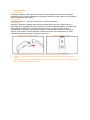 2
2
-
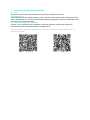 3
3
-
 4
4
-
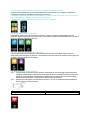 5
5
-
 6
6
-
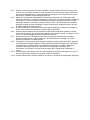 7
7
-
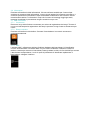 8
8
-
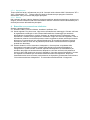 9
9
-
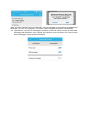 10
10
-
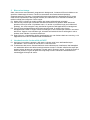 11
11
-
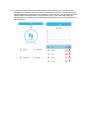 12
12
-
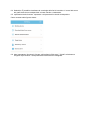 13
13
-
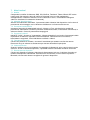 14
14
-
 15
15
Denver BFH-16BLACK Manuale utente
- Tipo
- Manuale utente
- Questo manuale è adatto anche per
Documenti correlati
Altri documenti
-
Gima 27234 Manuale del proprietario
-
AGPtek S3 Manuale del proprietario
-
AGPtek W06 Manuale del proprietario
-
MyKronoz ZeTrack+ Guida utente
-
Nordmende BFW500HR Manuale del proprietario
-
Polar A370 Manuale utente
-
Polar A360 Manuale utente
-
Trevi T-Fit 220 HB Manuale utente
-
AGPtek H01 Manuale utente
-
AGPtek C30 Manuale del proprietario